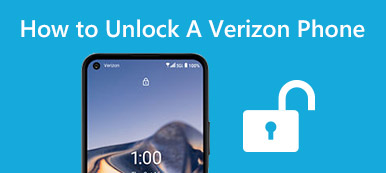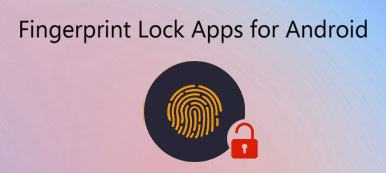"Yeni Samsung Galaxy telefonumu yeni aldım, ancak önceden ayarlanmış kilit ekranı duvar kağıdını kullanmak istemiyorum çünkü arkadaşlarımla aynı ve hangi cihazın benim olduğunu söylemek zor, duvar kağıdını nasıl değiştirebilirim? Herhangi bir öneri takdir edilecektir. . "

Aslında, fotoğraflarınızı ve resimlerinizi ana ekran için duvar kağıdı ve en son Android sistemlerde kilit ekranı olarak kullanabilirsiniz. Bazı insanlar duvar kağıdını değiştirmeyi çevrimiçi olarak aramaktadır, çünkü kısmen uygun duvar kağıdına sahip değiller veya yeni duvar kağıdını nasıl kuracaklarını anlayamıyorlar. Bu nedenle, nerede harika bulacağınızı size göstereceğiz Kilit ekranı duvar kağıdı ve varsayılanı değiştirin.
- Bölüm 1: Kilit ekranı duvar kağıdını indirmek için 5 siteleri
- Bölüm 2: Kilit ekranı duvar kağıdı nasıl değiştirilir
Bölüm 1: Kilit ekranı duvar kağıdını indirmek için 5 siteleri
Kilitlenen ekran duvar kağıtlarını ücretsiz olarak keşfedebileceğiniz ve indirebileceğiniz harika 5 web siteleri.
En İyi 1: Zedge
Anahtar özellikler:
1. Kilit ekranı duvar kağıtları geniş bir veritabanı ekleyin.
2. Tüm duvar kağıtları iyi tasarlanmış ve yüksek kalitede.
3. Android kullanıcıları için duvar kağıtlarını ve zil seslerini keşfetmeleri için bir uygulama sunun.
4. Trend listelerinde veya kategorilerde duvar kağıtlarını önizleyin.
5. Resimleriniz ve metinlerinizle duvar kağıtları oluşturun.
6. Masterworks'lerinizi başkalarıyla paylaşın.
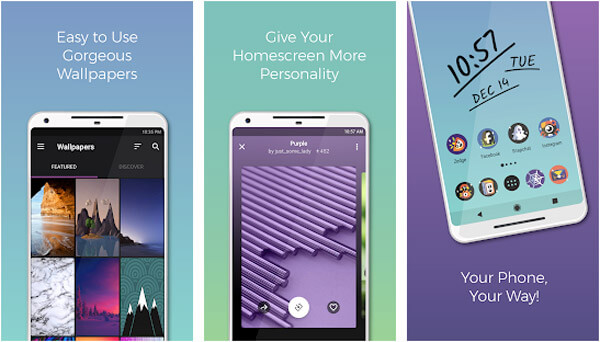
En İyi 2: Unsplash
Ana Özellikler:
1. Kilit ekranı duvar kağıtları büyük bir koleksiyon sağlayın.
2. 1080p çözünürlüğe kadar HD duvar kağıtları içerir.
3. Renk, tema ve daha fazlası gibi anahtar kelimelerle duvar kağıdı resimlerini arayın.
4. Sadece uygulama içinde veya web sitesinden görüntüleri indirin.
5. Topluluğa katılın ve kendi duvar kağıdınızı paylaşın.
6. Tüm duvar kağıtları filigran olmadan ücretsizdir.
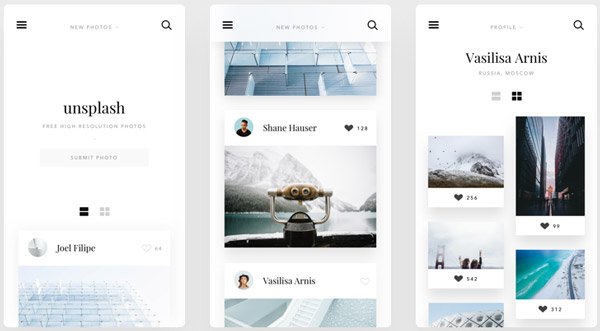
En İyi 3: Android Duvarları
Temel özellikleri:
1. Android için 2'ten fazla kilit ekranı duvar kağıdı toplayın.
2. Tüm görüntüleri web sitesinden indirmek ücretsizdir.
3. Duvar kağıtlarının tümü yüksek kalitede yaratılmıştır.
4. Spor, Hayvanlar ve daha fazlası gibi kategorilere göre favori görüntüleri bulun.
5. Kayıtsız çerezleri kullanarak Koleksiyonlarım'a herhangi bir duvar kağıdı ekleyin.
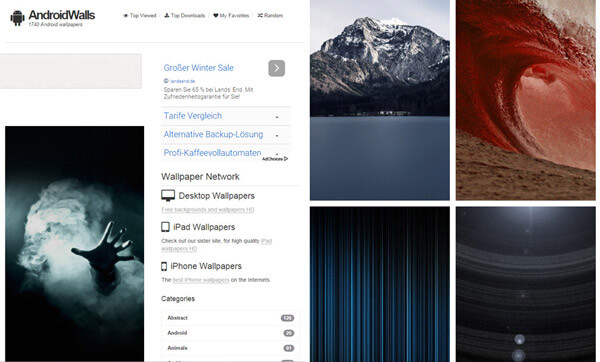
En İyi 4: Duvar Kağıtları
Başlıca özellikler:
1. Android ve diğer makineler için kilit ekranı duvar kağıdı okyanuslarını dahil edin.
2. İndirmeden önce küçük resmi, incelemeyi ve diğer bilgileri önizleyin.
3. Duvar kağıtlarına onlarca kategoriye göre göz atın veya anahtar kelimelere göre arayın.
4. Yardım Android'de indirmek için canlı duvar kağıtları ve iPhone.
5. Her duvar kağıdı için birden fazla çözünürlük ve boyut sunun.
6. En sevdiğiniz duvar kağıdınızı giriş yapmadan veya başka sınırlamalar olmadan alın.
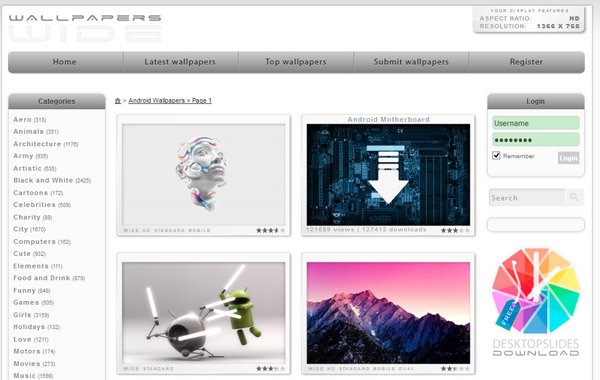
Üst 5: canlı ekran
Çekici özellikler:
1. Kategorilerde milyonlarca kilit ekranı duvar kağıdı düzenleyin.
2. İndirmeden önce temayı, anahtar kelimeleri ve duvar kağıdının diğer bilgilerini okuyun.
3. Favori duvar kağıdınızı cihazınıza göre otomatik olarak yeniden tasarlayın.
4. Tarayıcınızda tek bir tıklamayla HD duvar kağıdı indirin.
5. İngilizcenin yanı sıra çeşitli dillerde de mevcuttur.
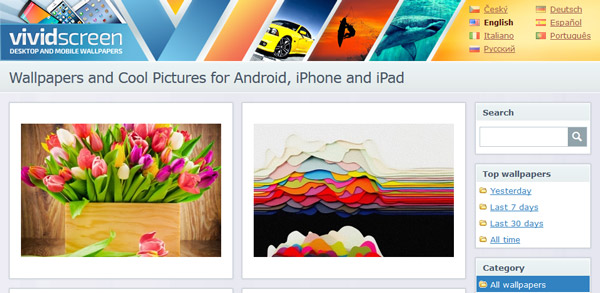
Web sitesinde duvar kağıtları indirmenin yanı sıra, Samsung Galaxy'de canlı duvar kağıtları indir canlı duvar kağıdı uygulamaları ile
Bölüm 2: Kilit ekranı duvar kağıdı nasıl değiştirilir
Şimdi, Android telefonunuz için en sevdiğiniz kilit ekranı duvar kağıdını alabilirsiniz, ancak orijinal duvar kağıdını değiştirmeye ne dersiniz? İşlemler cihazınıza bağlı olarak farklılık gösterir.
Touchwiz, Samsung tarafından oluşturulan ve kullanıcıların kilit ekranı ve ana ekran için ayrı duvar kağıtları ayarlamasına olanak tanıyan bir kullanıcı arayüzü tasarımıdır; Stok Android sadece aynı anda tüm ekranlar için duvar kağıdı değiştirmenize izin verir. Aşağıdaki yöntemler, üçüncü taraf araçları yüklemeden tüm Android cihazlarda kullanılabilir.
Yöntem 1: Ana ekrandan kilit ekranı duvar kağıdını değiştirin
1. Adım: Android telefonunuzun kilidini açın ve Giriş ekranına gidin. Seçenekler menüsü açılana kadar boş bir alana uzun basmanız gerekir.
2. Adım: "Duvar Kağıtları" na dokunun, istediğiniz duvar kağıdını bulup dokunun ve ardından sol üst köşedeki "Duvar kağıdını ayarla" düğmesine basın. İstenirse, "Ekranı kilitle" yi seçin. Aksi takdirde, hem kilit ekranını hem de ana ekranı aynı anda değiştiriyor.
3. Adım: Tamamlandığında, tekrar ana ekrana yönlendirileceksiniz. Ekranı kilitleyin ve kilit ekranı duvar kağıdının istediğiniz gibi değişip değişmediğini kontrol etmek için telefonunuzu açın.
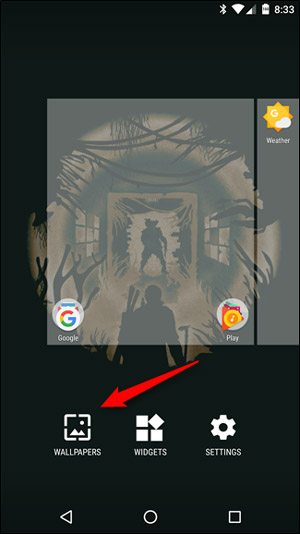
Yöntem 2: Fotoğraf Galerisi'nde kilit ekranı duvar kağıdını sıfırla
Çoğu Android telefon, fotoğraflarınızı ve indirdiğiniz resimleri saklamak için yerleşik bir Fotoğraf Galerisi uygulamasına sahiptir. İndirilen bir resmi kilit ekranı duvar kağıdınız olarak ayarlamak isterseniz, bunu Fotoğraf Galerisi'nden yapmak basit bir çözümdür.
1. Adım: Favori fotoğrafınızı yukarıda paylaştığımız web sitelerinden keşfedin ve Android telefonunuza indirin.
2. Adım: Uygulama çekmecenizden Fotoğraf Galerisi uygulamanızı açın, aşağı kaydırın ve istediğiniz resmi bulun. Ekranın sağ üst köşesindeki üç nokta düğmesine dokunun. Bu, kayan menüyü etkinleştirecektir.
Üç noktalı düğme yoksa menü listesini çağırmak için resme uzun basın.
3. Adım: "Farklı kullan" a veya benzer seçeneğe dokunun ve ardından "Kilit ekranı duvar kağıdını" seçin. Bulamazsanız, bunun yerine Duvar Kağıdı'nı seçin. Kilit ekranı için duvar kağıdını ayrı ayrı ayarlamanıza izin verilmediği anlamına gelir.
Birçok kişi Android telefonlarında Google Foto veya üçüncü taraf fotoğraf galerisi uygulamalarını kullanır. Aslında kişisel resimleri kilit ekranı duvar kağıdı olarak da kullanabilirler.
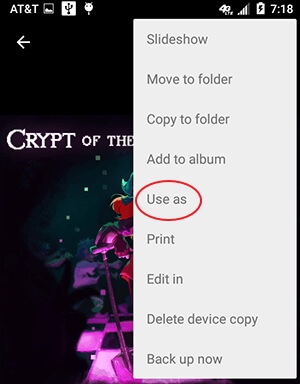
Yöntem 3: Mobil tarayıcıyı kullanarak kilit ekranı duvar kağıdını değiştirin
Android telefon kilit ekranı duvar kağıdı ayarlamak için başka bir kolay yolu web tarayıcınızdır. Araştırmamıza göre, hem Firefox hem de Chrome bu kapasiteye sahip. Ve burada örnek olarak Firefox kullanıyoruz.
1. Adım: Mobil tarayıcınızı çalıştırın ve arama motorunu veya duvar kağıdı veritabanlarını kullanarak duvar kağıtlarını keşfedin.
2. Adım: Kilit ekranı duvar kağıdınız olarak kullanmak istediğiniz çevrimiçi resmi bulduğunuzda, bir menü listesi belirene kadar uzun basın.
3. Adım: "Görüntüyü Farklı Ayarla" veya benzer bir seçeneğe dokunun ve ardından "Duvar Kağıdı" öğesini seçin. Son olarak, onaylamak için Duvar Kağıdını Ayarla'ya dokunun. Bu, çevrimiçi görüntüyü indirecek ve aynı zamanda mevcut duvar kağıdınızı onunla değiştirecektir.
Tüm mobil tarayıcıların kullanıcıların çevrimiçi resmi duvar kağıdı olarak ayarlamasına izin vermesini garanti edemeyiz.
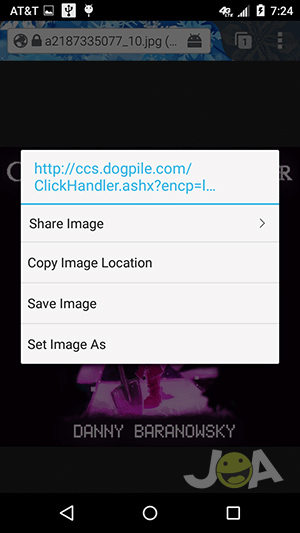
Sonuç
Bu derste, kilit ekranı duvar kağıdı hakkında bilmeniz gereken bilgileri paylaştık. Öncelikle, duvar kağıtlarını keşfetmek için en iyi 5 web sitelerini belirledik. En sevdiğiniz resmi duvar kağıdı veritabanlarından alabilirsiniz. Neyse ki, kilit ekranı duvar kağıdı ayarlamak zor değil. Ancak eski Android sürümlerinde, kullanıcılar aynı anda yalnızca kilit ekranı ve ana ekranda duvar kağıdını değiştirebilir. Her neyse, size kilit ekranınızdaki duvar kağıdını değiştirmenin 3 yöntemini anlattık. Android O / N / M / L kullanan çoğu akıllı telefon için kullanılabilir.